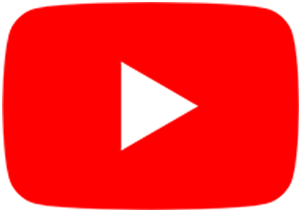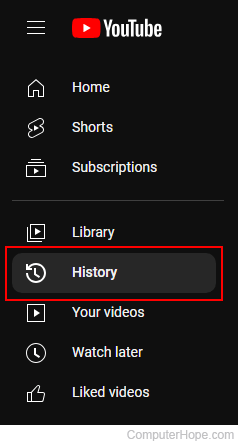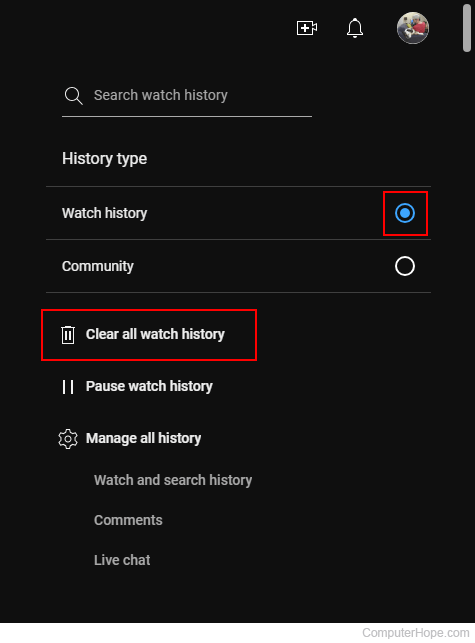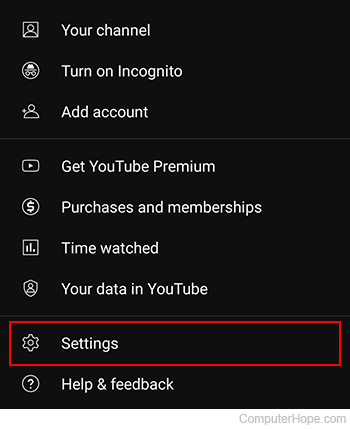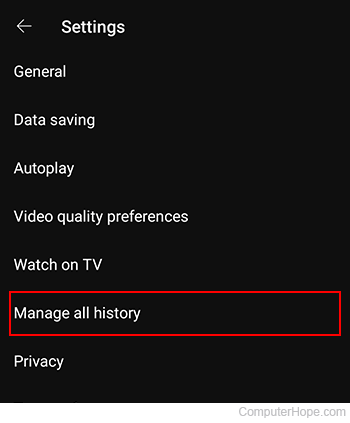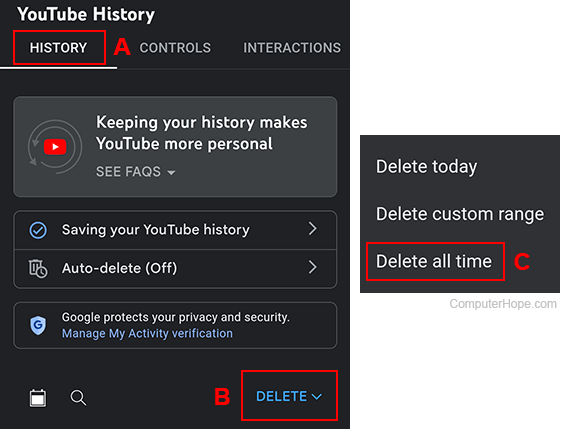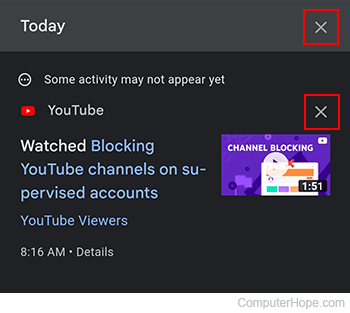Как просмотреть и очистить историю YouTube
. .
Каналы и просмотр
? Найдите советы по устранению неполадок для добавления/удаления каналов, входа в систему, аутентификации, активации, вопросов воспроизведения и многого другого.
Auto-Suggest поможет вам быстро сузить результаты поиска, предложив возможные совпадения при печати.
- Року сообщество
- :
- Потоковые игроки
- Каналы и просмотр
- :
- Подписаться на RSS -Feed
- Отметьте тему как новую
- Отметьте тему как чтение
- Закладка
- Подписаться
- Немой
- Страница для печати
- Марк как новый
- Закладка
- Подписаться
- Немой
- Подписаться на RSS -Feed
- Постоянная ссылка
- Распечатать
- Сообщите о неподходящем содержании
Очистить историю поиска на YouTube
Наконец сделал решающий шаг с Року. Купил потоковую палку +.
Я заметил, что не могу прояснить историю YouTube.
. Переход через настройки приложения YouTube> История очистки поиска
2. Проверенный поиск в приложении YouTube, вся история поиска все еще существует.
3. Перезагрузить палку, и история все еще появляется.
4. Удалил приложение, перезапустил палку, установите приложение. История поиска все еще там.
Как я могу очистить историю поиска на YouTube? Разве я не смогу это сделать?
- Подписаться
- Немой
- Подписаться на RSS -Feed
- Распечатать
- Сообщите о неподходящем содержании
Re: Очистить историю поиска на YouTube
Зайдите в приложение на YouTube, стрелку влево к столбцу выбора, стрелка вниз к «Настройкам», затем вниз стрелка, чтобы «очистить историю поиска». Это сработало для меня, по крайней мере, когда подписано в мой счет. Это также должно работать для “гостя”.
Теперь самое сложное: как сохранить поиск. Если я ищу как «гость», это помещает это в список сохраненных поисков, поэтому я могу повторно поставить свои любимые каналы и темы. Но если я ищу во время входа в свою учетную запись, мои поиски не сохраняются. Все, что я вижу, это то, что вы, получающие принудительные поиски (с маленьким страшным значком пламени), и они никогда не заменяются моими поисками. ?
- Марк как новый
- Закладка
- Подписаться
- Немой
- Подписаться на RSS -Feed
- Постоянная ссылка
- Сообщите о неподходящем содержании
Re: Очистить историю поиска на YouTube
Я также попробовал это. И это не работает. И приложение YouTube UptoDate.. Я даже пытался зайти в свою учетную запись на YouTube онлайн. Это также не сработало.
- Закладка
- Подписаться
- Немой
- Подписаться на RSS -Feed
- Постоянная ссылка
- Распечатать
- Сообщите о неподходящем содержании
Re: Очистить историю поиска на YouTube
Спасибо, что сообщили нам о проблеме, которую вы испытываете.
Для получения дополнительной информации о функциях и функциональности этого канала вам нужно напрямую связаться с поддержкой YouTube, чтобы узнать дальнейшее. Многие каналы на Року разрабатываются и поддерживаются самим поставщиком каналов.
Дайте мне знать, если у вас есть другие вопросы, и у вас хороший день!
,
Мэри
- Марк как новый
- Закладка
- Подписаться
- Немой
- Подписаться на RSS -Feed
- Постоянная ссылка
Re: Очистить историю поиска на YouTube
Последняя ссылка не работает для меня.
.). Так что я начинаю все сначала.
. . .
Итак: действительно ли кто-нибудь (включая YouTube) действительно знает, как выполнять поиск при вобезок и сохранить его (заменить один из поисков на YouTube, который в силу), так что я могу надеяться, что моя история сохранена в будущем на следующий раз на YouTube Полное протирание приложения? Если ваши поиски сохраняются во время входа? Есть ли какие -либо объяснения, в которых говорится, почему поиски не сохраняются, если вы вошли в систему?
Или мне придется продолжать смотреть на YouTube, когда не вошел в учетную запись? .
Как просмотреть и очистить историю YouTube
Если вы не используете режим Incognito или Inprivate, каждый сайт, который вы посещаете в Интернете, записывается вашим интернет -браузером. YouTube не записывает вашу активность на других сайтах, но он записывает, какие видео вы смотрели на его сайте. Чтобы удалить историю часов на YouTube, выберите соответствующий вариант ниже и следуйте инструкциям.
- Просмотреть и чисто смотреть историю на сайте YouTube.
- Просмотреть и очистить историю наблюдения на мобильном приложении YouTube.
- Управлять настройками истории YouTube через Myactivity.
Просмотреть и чисто смотреть историю на сайте YouTube
Чтобы очистить историю наблюдения за YouTube на их веб -сайте, будь то на рабочем столе, ноутбуке, смартфоне или планшете, следуйте инструкциям ниже.
- Перейдите на веб-сайт YouTube и нажмите в верхнем правом углу (если вы еще не вошли в учетную запись YouTube).
- Нажмите на значок гамбургера в верхнем левом углу экрана, чтобы расширить меню.
- Нажмите История селектор.
Очистите всю историю
. Очистите все смотреть историю вариант.
Вы можете выбрать Пауза смотреть историю .
Удалить из истории наблюдения иконка, которая появляется.
Просмотреть и очистить историю наблюдения на мобильном приложении YouTube
Если вы используете мобильное приложение YouTube на смартфоне или планшете, вы можете очистить историю часов, выполнив шаги ниже.
- .
- Нажмите значок профиля в верхнем правом углу экрана.
- Прокручивать вниз и нажать Настройки.
- Кран Управлять всей историей.
Очистите всю историю
Обеспечить История А). (Беременный) и выберите ) из всплывающего меню.
Очистить отдельные видео
.
Google выпустил утилиту под названием MyActivity, которая позволяет пользователям управлять любой историей, записанной при использовании одной из своих услуг, таких как Google Maps или строка поиска Google. Чтобы управлять историей вашей учетной записи YouTube или других сервисов Google, см. Как просматривать, редактировать и отключить историю поиска Google.
Связанная информация
- .
- .
- Как скачать или сохранить видео на YouTube на мой компьютер.
- Как загрузить видео на YouTube.
- .
- Как установить браузер в инкогнито или в частном режиме.
- Помощь и поддержка YouTube.
Как отключить историю YouTube
Wikihow-это «вики», похожая на Википедию, что означает, что многие из наших статей в соавторстве написаны несколькими авторами. Чтобы создать эту статью, волонтерские авторы работали над редактированием и улучшением ее с течением времени.
.
. Этот Wikihow научит вас, как сделать паузу на YouTube, используя веб -браузер.
Справедливое использование (скриншот)
\ n “>
Запустите приложение YouTube на вашем устройстве Android. Войдите в свою учетную запись, если вы еще не сделали.
Справедливое использование (скриншот)
\ n “>
. Это будет расположена в верхнем правом углу приложения. Когда вы нажимаете на него, панель меню появится.
Справедливое использование (скриншот)
\ n “>
Нажать на Настройки . Это будет второй последний вариант в списке.
Справедливое использование (скриншот)
\ n “>
Выберите История и конфиденциальность вариант. Вы увидите это под вариант.
Справедливое использование (скриншот)
Прокрутить вниз до Пауза смотреть историю вариант. Скользить
. Диалоговое окно будет отображаться на вашем экране после этого.
Нажать на Чтобы подтвердить ваше действие. опция, которую вы можете увидеть в тех же настройках. !
Использование веб -сайта YouTube
\ n “>
..компонент . .
\ n “>
Нажмите на изображение своего профиля, в правом верхнем углу. Выпадающее меню появится.
- Используйте https: // myaccount…
Справедливое использование (скриншот)
\ n “>
YouTube Watch History . заголовок.
\ n “>
- «История YouTube» .
\ n “>
Подтвердите изменение. Нажмите ПАУЗА .
Справедливое использование (скриншот)
\ n “>
. . .
Включите свой адрес электронной почты, чтобы получить сообщение, когда ответ на этот вопрос.
Все заявки на совет тщательно просмотрены перед публикацией
!
Вы можете увидеть меньше и менее точные видео рекомендации. [1] X Источник исследования
Вы не можете удалить какое -либо предыдущее занятие, приостановив настройку истории часов. Итак, используйте вариант «Clear Watch History», чтобы сделать это.
Вам также может понравиться
4 способа заблокировать YouTube на компьютере, телефоне или планшете
2 простых способов найти URL вашего канала YouTube
3 способа изменить свою страну на YouTube
Как увидеть, на какие каналы YouTube вы подписываете
Как войти на YouTube
Как скрыть количество подписчиков канала YouTube: возможно ли?
Управляйте своими подписками на YouTube
Получите проверку на YouTube за секунды: настольный компьютер + мобильный